Google Chrome, der weltweit am häufigsten verwendete Browser, erhält regelmäßig Updates, die neue Funktionen einführen, die die allgemeine Funktionalität und das Benutzererlebnis verbessern sollen. Eine bemerkenswerte Ergänzung ist die Funktion „Linkvorschau“, mit der Benutzer Vorschauen von Webseiten anzeigen können, indem sie einfach den Mauszeiger über Hyperlinks bewegen. Obwohl diese Funktion in Chrome Canary, der experimentellen Version von Chrome, standardmäßig aktiviert ist, kann sie auch in der stabilen Version des Browsers aktiviert werden, indem Sie diese Schritte ausführen.
- Starten Sie Chrome, geben Sie es
chrome://flagsin die Adressleiste ein und drücken Sie die Eingabetaste.
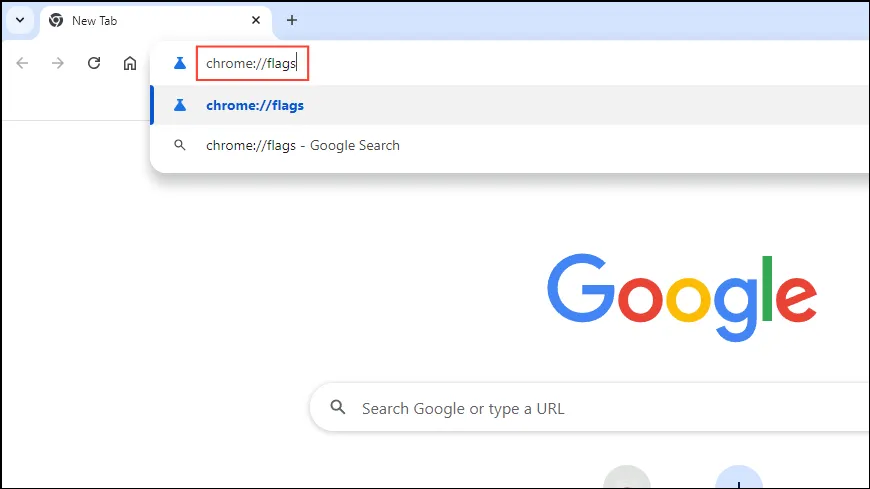
- Sobald die Chrome-Flags-Seite geladen ist, klicken Sie oben auf das Suchfeld und geben Sie ein
preview.
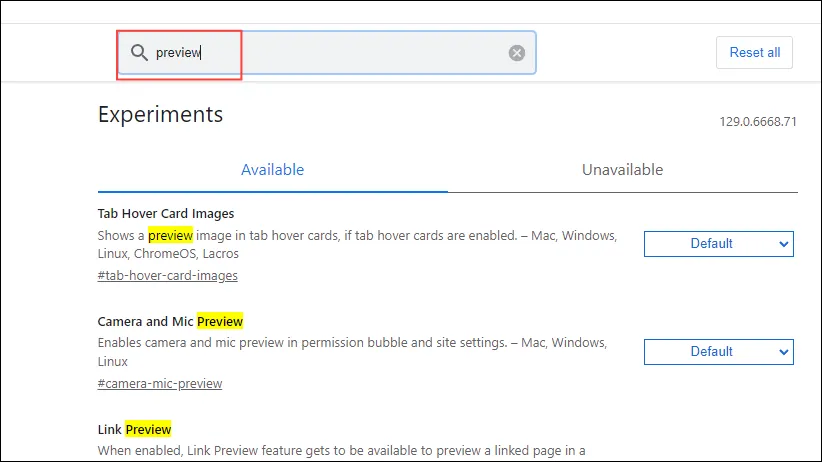
- Suchen Sie die Option „Linkvorschau“, klicken Sie auf das Dropdown-Menü rechts und wählen Sie „Aktiviert“ anstelle von „Standard“. Sie können auch zwischen „Alt + Klick aktiviert“, „Alt + Hover aktiviert“ oder „Langes Drücken aktiviert“ wählen.
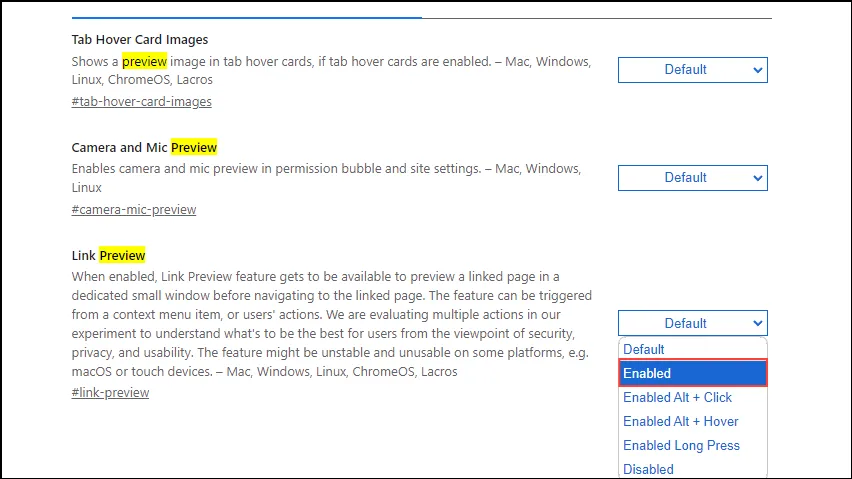
- Klicken Sie auf die Schaltfläche „Neu starten“ in der unteren rechten Ecke des Bildschirms, um den Browser neu zu starten.

- Navigieren Sie nach dem Neustart von Chrome zu einer beliebigen Website, die Links enthält. Halten Sie die Alt-Taste gedrückt, während Sie den Mauszeiger über einen Link bewegen, um eine Vorschau der Seite anzuzeigen. Alternativ können Sie mit der rechten Maustaste auf den Link klicken und „Link-Vorschau anzeigen“ auswählen.
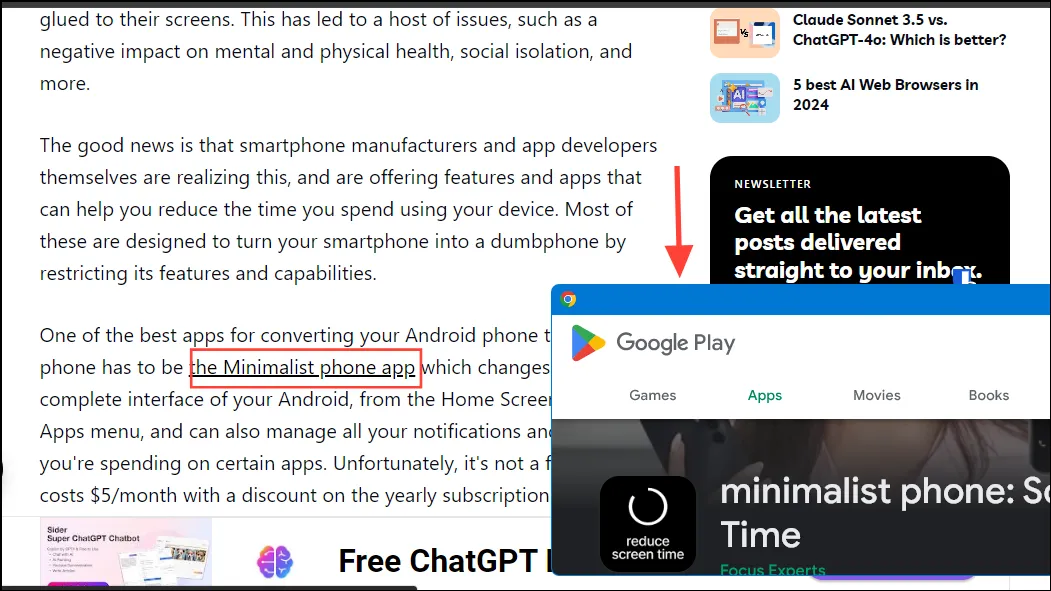
Wichtige Hinweise
- Derzeit ist die Funktion möglicherweise instabil und wird auf macOS oder Touch-fähigen Geräten nicht unterstützt.
- Die Größe des Vorschaufensters wird von der Größe Ihres Chrome-Browserfensters beeinflusst und wird immer kleiner sein.
- Sie können die Größe des Vorschaufensters nicht manuell ändern oder darin Videos und Spiele abspielen. Sie können es jedoch mit der Maus verschieben und auf der Seite, auf der es angezeigt wird, weiterscrollen.
- Es kann immer nur ein Link in der Vorschau angezeigt werden. Nachdem Sie eine Webseitenvorschau angezeigt haben, müssen Sie diese schließen, bevor Sie eine andere öffnen können.
- Wenn Sie die Funktion „Linkvorschau“ nicht verwenden möchten, können Sie sie jederzeit problemlos deaktivieren, indem Sie dieselben Schritte ausführen und die Option „Linkvorschau“ auf „Deaktiviert“ ändern.
Schreibe einen Kommentar